Hướng dẫn dưa icon ra giữa, tạo Taskbar trong suốt giống macOS
Theo mặc định, icon trên thanh Taskbar Windows sẽ nằm bên trái từ hệ điều hành Windows 7 cho đến Windows 10. Tuy nhiên, bạn có muốn đưa các biểu tượng icon của mình ra giữa, tạo Taskbar trong suốt giống macOS? Nếu muốn thì hãy đọc bài viết này nhé.
Cách đưa icon ra giữa, tạo Taskbar trong suốt
Bước 1: Tải và cài đặt công cụ FalconX ở link dưới:
- Chris Andriessen | FalconX (Center Taskbar)
- https://mega.nz/#!765nSYbZ!OcW-76zUKHZonrXMhc0RPfYP3oaVjKgH19HgF31fFYo
Lưu ý: Công cụ không ảnh hưởng đến thiết bị, sử dụng CPU 0% khi ở chế độ chờ. sử dụng ít hơn 1% - 3% CPU và 7 MB RAM khi hoạt động.
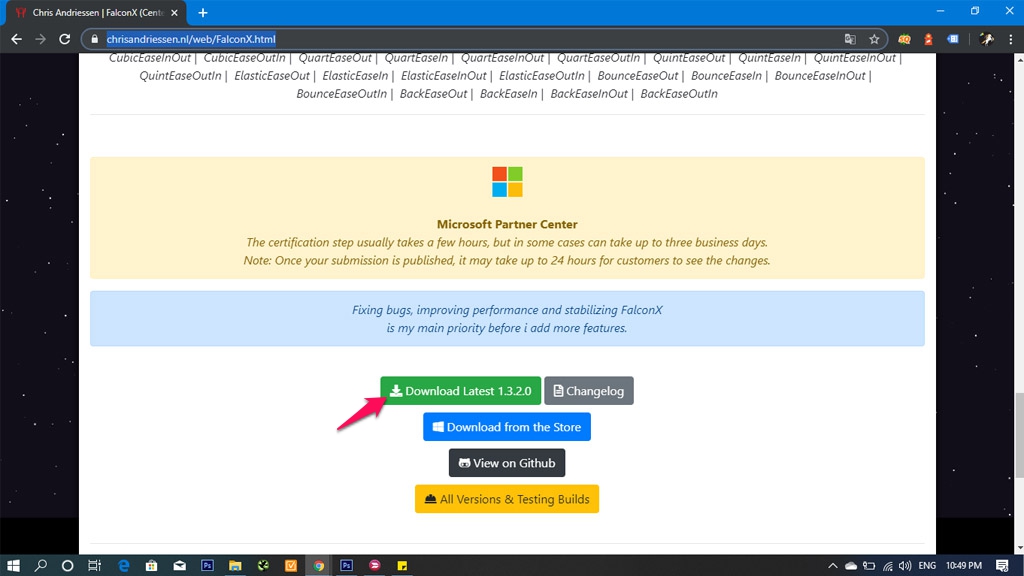
Bước 2: Dưới đây là giao diện phần mềm, bạn có thể tìm hiểu thêm một số thiết lập sau.
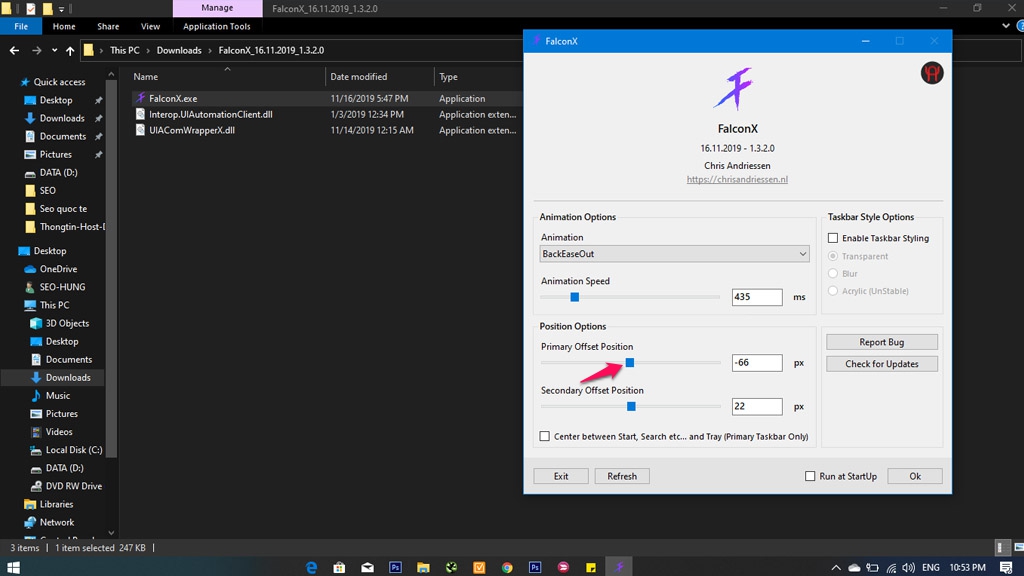
- Mục Primary Offset Position cho phép bạn căn chỉnh ra giữa thanh Taskbar.
- Tích chọn Enable Taskbar Styling, sau đó chọn chế độ trong suốt:
- Transparent

- Blur

- Acrylic (UnStable)

Tích chọn Run at StartUp để icon luôn căn giữa thanh Taskbar nhé. Nếu thấy hữu ích, hãy chia sẻ cho mọi người cùng biết nhé.
Comments
Post a Comment